Hostwinds Учебники
Результаты поиска для:
Содержание
Как защитить паролем папки в cPanel
Теги: cPanel
Там может прийти время, когда у вас есть каталог, который вы хотите получить только определенные люди для доступа. Это можно сделать различными способами, такими как через файл .htaccess. Или другие методы в зависимости от вашей панели управления. В этом руководстве будет описано, как это можно сделать через интерфейс cPanel.
Где найти опцию в файловом менеджере CPanel
Самый простой способ найти вариант для защиты паролем Ваши файлы или папки в пределах файлового менеджера CPANEL.
Шаг 1. Войдите в свою cPanel.
Шаг 2. Перейдите к Файловый менеджер в интерфейсе cPanel. По умолчанию он должен располагаться в верхней части страницы.

Шаг 3. Однажды в Файловый менеджер, перейдите к папке, которую хотите защитить паролем, затем Щелкните правой кнопкой мыши в файле и выберите Защита паролем из вариантов.
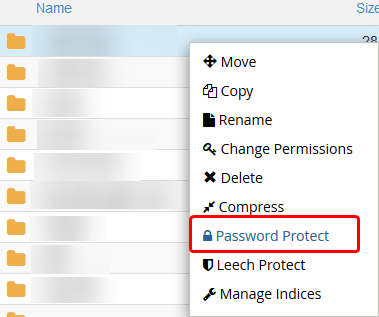
Шаг 4. После нажатия на эту опцию вы будете доведены до Конфиденциальность каталога страницу, с которой вы можете продолжить действия, указанные ниже.
Где найти опцию в интерфейсе CPANEL
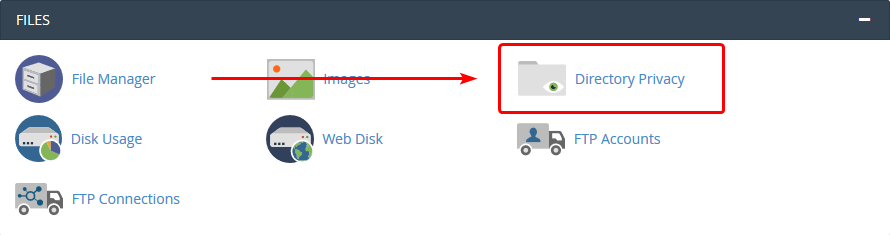
Другой способ получить доступ к Конфиденциальность каталога страница будет из Конфиденциальность каталога значок в cPanel. Он будет расположен в Файлы раздел, который по умолчанию должен находиться в верхней части вашей cPanel.
Нажав на этот значок приведет вас к необходимой странице для настройки разрешений папки для каталога. После того, как вы можете продолжить приведенные ниже инструкции при настройке папки защищенной паролем.
Пароль, защищая папку в CPanel.
Если вы не выбрали каталог из файлового менеджера, вы выберете один здесь. Вы можете ввести внутреннюю часть папок, нажав значок папки слева от имени папки. Нажатие на саму название папки выберут его для защиты пароля.
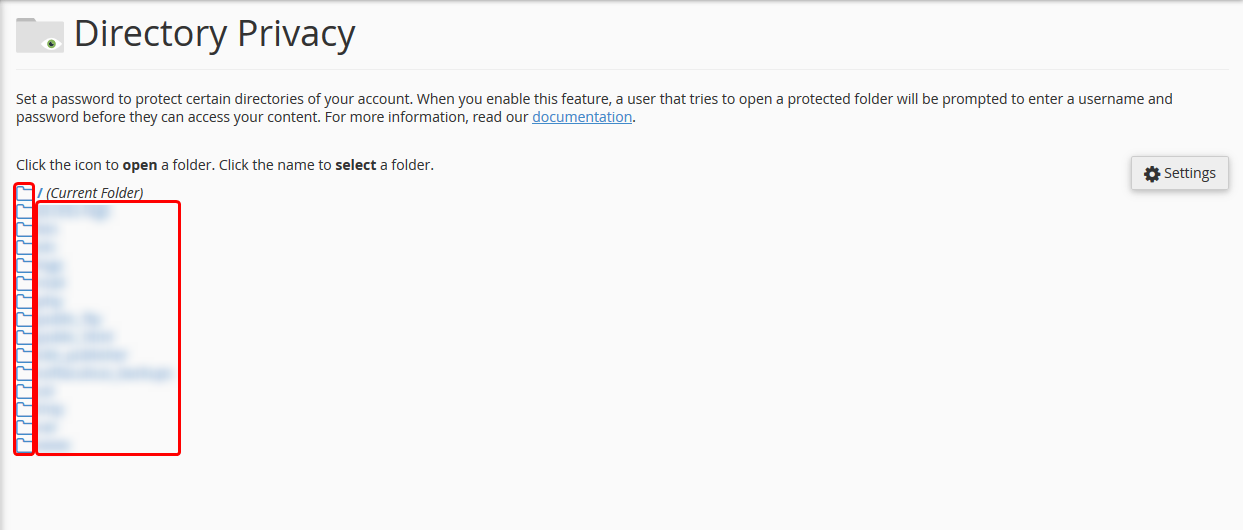
После того, как вы выбрали папку, которую вы будете защищены паролем, вы захотите добавить его в качестве пароль, защищенный паролем.И добавьте пользователя в каталог для доступа.
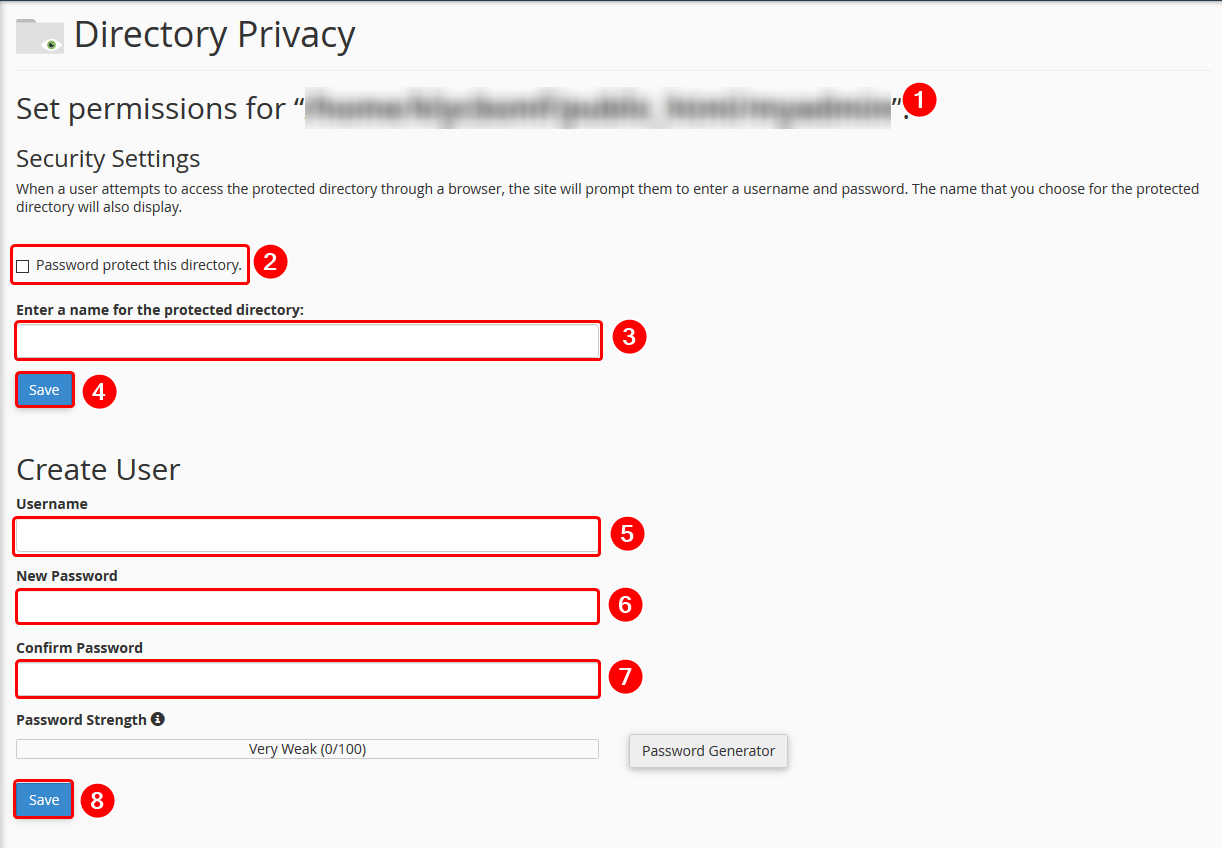
- Убедитесь, что выбранный вами каталог назван здесь.Таким образом, вы не блокируете доступ к неправильному каталогу.
- После подтверждения имени папки вы захотите нажать на этот флажок, чтобы защита паролем будет включена для папки выше.
- Здесь вы вы будете ввести удобное имя, которое можно использовать для идентификации вашей папки.Такие как «тестирование только» или «частный доступ».
- Щелкните значок Сохранить кнопку, чтобы сохранить это в cPanel. По умолчанию теперь он блокирует весь доступ (пока ниже не будет создан новый пользователь)
- Теперь для создания пользователя, который будет иметь доступ. Поместите имя пользователя, с которым вы хотите войти в систему. (Вы можете добавить больше пользователей в эту папку позже, повторяя эти шаги)
- Введите пароль для пользователя в систему для каталога.
- Подтвердите пароль, который будет использоваться, возвращая пароль здесь.
- Щелкните значок Сохранить Кнопка, которая позволит этому пользователю входить в доступ к этому каталогу.
После этого был сделан, всякий раз, когда кто-либо пытается получить доступ к папке из своего браузера, они будут предложены для имени пользователя и пароля.Если правильно, это позволит им доступ к файлам и контенту сайта, который у вас там.
Если у вас есть какие-либо вопросы или хотелось бы помочь, пожалуйста, свяжитесь с нами через живой чат или отправка билета с нашей командой технической поддержки.
Написано Hostwinds Team / май 3, 2018
